
时间:2021-06-20 23:27:52 来源:www.win10xitong.com 作者:win10
我们在使用win10系统办公或者玩游戏的时候,有时候会发生win10的问题,这个问题还真把win10很多电脑高手难住了。如果你暂时身边没有懂这方面的人才处理这个win10问题处理这个难题的方法如下:1.在桌面空白处点击鼠标右键,选择个性化。2.在个性化界面点击左侧的锁屏界面就彻底解决了。今天小编就来给大家详细的说一说关于win10的操作图文教程。
解决方法:
1.在桌面空白处点击鼠标右键,选择个性化。

2.点击个性化界面左侧的锁屏界面。
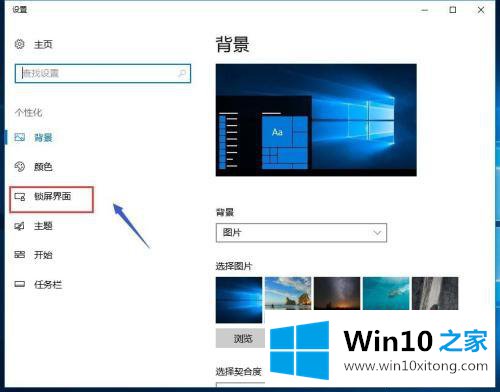
3.在锁屏界面,我们可以选择我的锁屏是图片还是幻灯片,系统可以使用,也可以自定义。
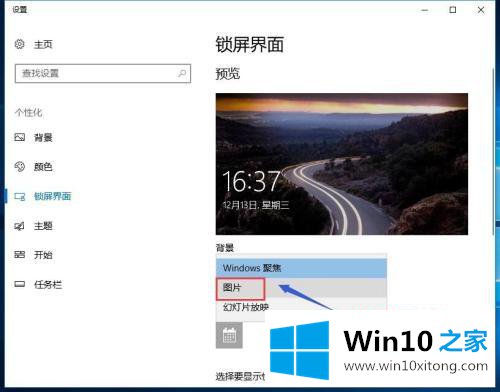
4.如果是自定义锁屏待机壁纸,点击图片底部的浏览按钮添加。
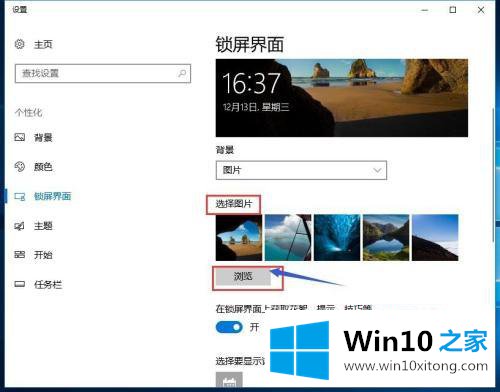
5.我们也可以在锁屏界面显示详细状态的应用,点击日历形状的按钮。
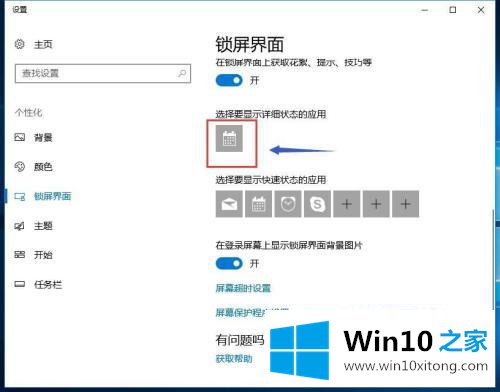
6.依次添加需要在锁屏壁纸界面显示的信息。

7.最后勾选在登录界面显示锁屏壁纸,同时可以修改登录启动壁纸。
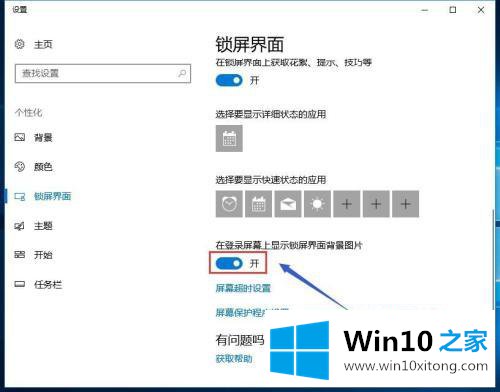
以上是win10 boot更换壁纸的方法和步骤。如果需要更换开始界面的壁纸以便自动更换,可以按照上述方法进行设置。
win10的操作图文教程就给大家分享到这里了,如果你还需要下载电脑系统,请继续关注本站